电脑Edge浏览器软件中网页如何保存成PDF文件
有的小伙伴想要把网页保存成PDF文件,但是却不知道怎么进行操作,其实我们可以在Edge浏览器软件中进行操作,那么具体步骤,小编就来为大家介绍一下吧。
具体如下:
1. 第一步,双击或者右击打开Edge浏览器,接着点击页面右上角的【设置及其他】选项。
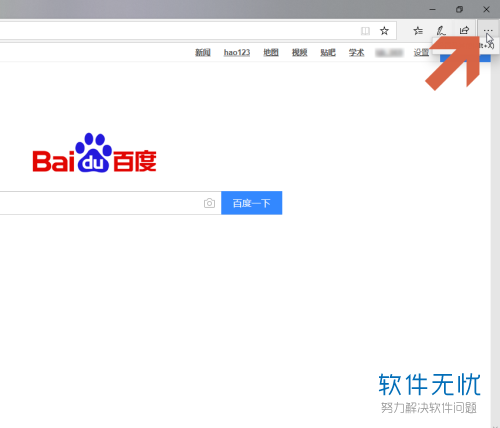
2. 第二步,在下图所示的弹出菜单中,点击箭头所指的【打印】选项。
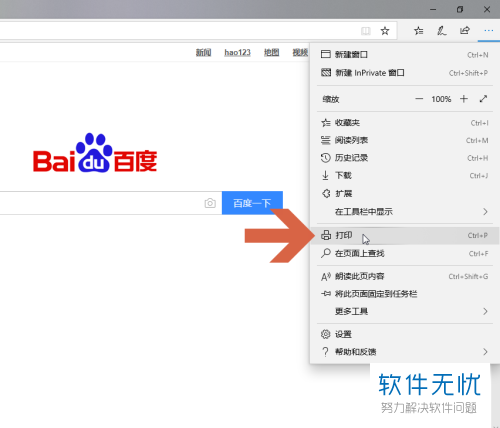
3. 第三步,我们可以看到如下图所示的打印页面,点击下图箭头所指的下拉箭头。
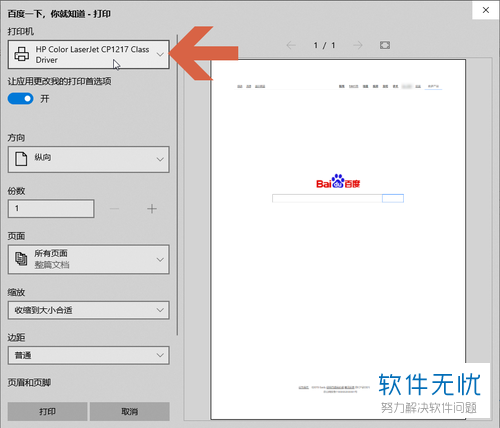
4. 第四步,在下图所示的弹出窗口中,点击箭头所指的【Microsoft Print to PDF】选项。
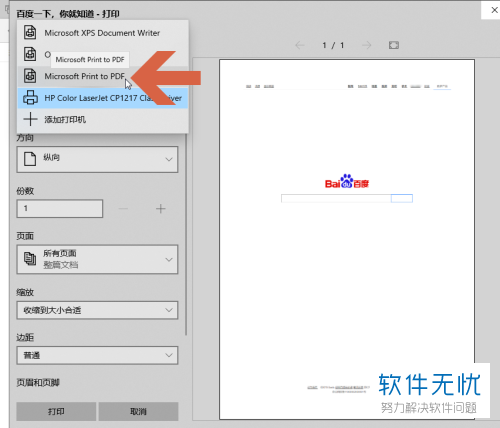
5. 第五步,再次来到打印页面后,点击左下角的【打印】选项。
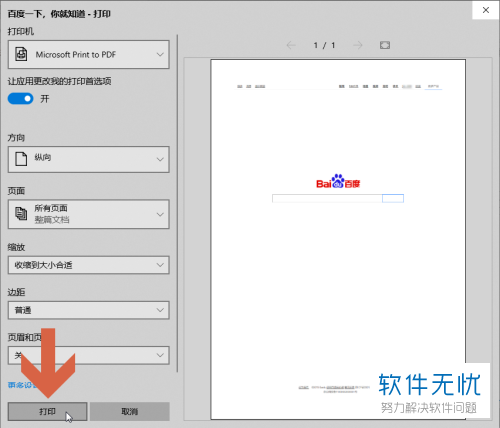
6. 第六步,我们可以看到如下图所示的弹出浏览页面,选择保存的位置,接着输入想要设置的文件名,然后点击窗口底部的【保存】选项。
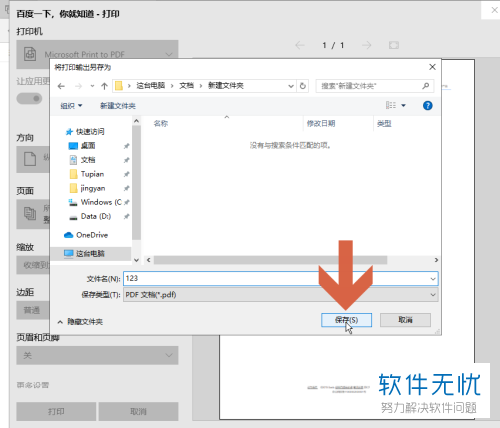
7. 第七步,打开保存的位置,接着我们就可以看到刚刚保存的PDF文件了。

以上就是电脑Edge浏览器软件中网页如何保存成PDF文件的方法。
分享:
相关推荐
- 【其他】 WPS表格乱码怎么恢复正常格式 05-07
- 【其他】 WPS表格可输出为图片吗 05-07
- 【其他】 WPS表格卡顿严重怎么解决方法 05-07
- 【其他】 WPS表格加密码怎么设置密码 05-07
- 【其他】 WPS表格函数计算怎么用 05-07
- 【其他】 WPS表格画线条在哪里 05-07
- 【其他】 WPS表格后缀名是什么 05-07
- 【其他】 WPS表格高级筛选怎么操作步骤 05-07
- 【其他】 WPS表格功能键灰色怎么恢复 05-07
- 【其他】 WPS表格公式加减乘除自动生成 05-07
本周热门
-
iphone序列号查询官方入口在哪里 2024/04/11
-
输入手机号一键查询快递入口网址大全 2024/04/11
-
oppo云服务平台登录入口 2020/05/18
-
苹果官网序列号查询入口 2023/03/04
-
mbti官网免费版2024入口 2024/04/11
-
outlook邮箱怎么改密码 2024/01/02
-
计算器上各个键的名称及功能介绍大全 2023/02/21
-
光信号灯不亮是怎么回事 2024/04/15
本月热门
-
iphone序列号查询官方入口在哪里 2024/04/11
-
输入手机号一键查询快递入口网址大全 2024/04/11
-
oppo云服务平台登录入口 2020/05/18
-
苹果官网序列号查询入口 2023/03/04
-
光信号灯不亮是怎么回事 2024/04/15
-
steam账号怎么注册 2023/02/27
-
fishbowl鱼缸测试网址 2024/04/15
-
mbti官网免费版2024入口 2024/04/11
-
outlook邮箱怎么改密码 2024/01/02
-
网线水晶头颜色顺序图片 2020/08/11












